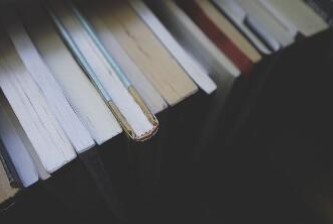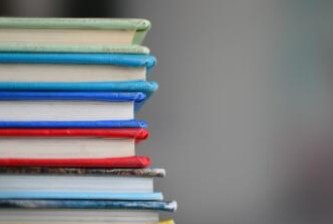简述计算机维修的基本方法和基本流程
个人认为计算机维修维护的基本原则需遵循以下步骤:
1,初步判定计算机故障属于软件还是硬件故障,能否正常开机,能否正常进入操作系统;
2,如果能开机正常进入系统,某个程式软件运行存在问题,解决软件故障——判定是否为软件故障、系统软件故障、病毒造成的故障、硬盘坏道造成的故障,配合相应软件解决故障(重装软件、驱动、查杀病毒、重新安装操作系统、更换硬盘等),3,若可开机,但桌面不显示任何东西,无法进入操作系统,而我们手上又没有专业的设备检查,这种情况我们应遵循排除法,我们应查看故障最有可能出现在那些部件,一个点一个点的去排除,首先我们需要查看计算机所有线材是否接触不良,线材、外设有无损坏,电源是否工作正常;如都正常,查看计算机内存条是否接触不良,清理内存条金手指氧化层,更换其他同型号内存测试;以上都正常故障依然存在,这时我们应查看计算机主板是否存在电容爆掉,损坏,主板上各种线是否接触不良等;4,如果主板电源可接通,我们手上又正好有诊断卡,此刻需要借助主板故障诊断卡来快速判定故障问题是什么硬件设备导致,查出问题所在,修复或更换损坏硬件。 以上为个人从业经验,虽然不是很全面,但是根据以上几条原则,基本上的小问题自己都可以动手解决,希望可以对你有所帮助。
windows服务缺失或损坏怎么修复
如果 Windows 服务缺失或损坏,可以尝试以下方法进行修复:

1. 重新启动服务:首先尝试重新启动相关的服务,看看是否能够解决问题。可以通过以下步骤进行操作:
1. 按下 Win + R 键打开运行窗口,输入 services.msc 并按下回车键。
2. 在服务列表中找到需要启动的服务,右键点击该服务,选择“重新启动”。
2. 运行系统文件检查器:如果服务无法启动,可以尝试运行系统文件检查器来修复损坏的系统文件。可以通过以下步骤进行操作:
1. 按下 Win + X 键打开快捷菜单,选择“命令提示符(管理员)”。
2. 在命令提示符窗口中输入 sfc /scannow 并按下回车键。
3. 系统会自动检查并修复损坏的系统文件。
3. 重新安装服务:如果以上方法都无法解决问题,可以尝试重新安装相关的服务。可以通过以下步骤进行操作:
1. 打开控制面板,选择“程序和功能”。
2. 在程序列表中找到需要重新安装的服务,右键点击该服务,选择“卸载”。
3. 下载并安装该服务的最新版本,然后重新启动计算机。
4. 执行系统还原:如果以上方法都无法解决问题,可以尝试执行系统还原,将系统还原到之前的某个时间点。可以通过以下步骤进行操作:
1. 打开控制面板,选择“系统和安全”。
2. 在系统和安全页面中选择“系统”。
3. 在系统页面中选择“系统保护”。
4. 在系统保护页面中选择“系统还原”。
5. 按照提示选择需要还原的时间点,然后等待系统还原完成。
需要注意的是,以上方法可能不适用于所有情况,具体的修复方法可能因服务的不同而有所差异。如果以上方法都无法解决问题,建议寻求专业的技术支持。